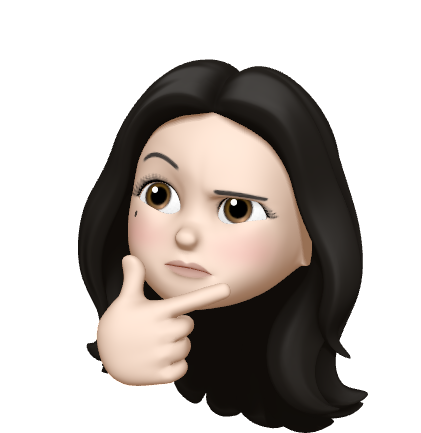들어가기 전
회사 출석체크 맨날 까먹어서 자동화시켜놓는 툴을 만들어보고 싶어서
셀레니움을 이용하여 해보려고 한다!
근데 결론적으로 pc에서 출석체크를 못하게 막혀있어서 실패했다.
하지만 셀레니움에 대해 무엇인지 간단하게 공부할 수 있는 좋은 기회였다.
SELENIUM 이란?
Selenium automates browsers. That's it!
What you do with that power is entirely up to you.
브라우저를 자동화하게 해주는 프레임워크이다.
selenium 설치
pip install seleniumchromeDriver 설치
chrome을 사용하기 위해 설치!! 다른 거 설치해도 무관
1. Chorme 정보에서 자신에게 설치된 chrome 버전을 확인한다.


2.Chromedriver 검색 후 확인된 버전에 맞는 Chrome driver를 설치한다.
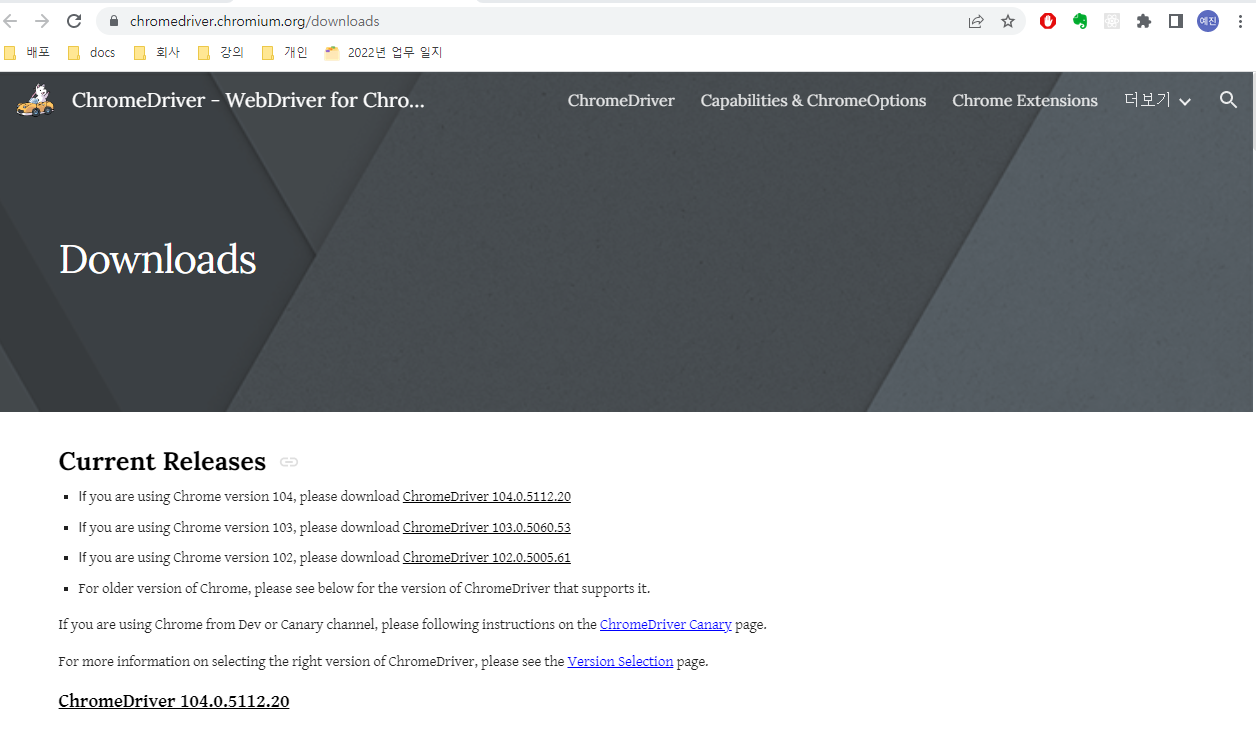
- 설치한 ChromeDriver를 압축 푼 뒤
아래와 같이 경로에 넣어준다.
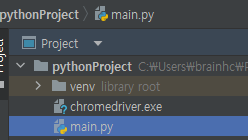
웹 스크래핑
- selenium import 하기
from selenium import webdriver
import time
from selenium.webdriver.common.keys import Keys
from selenium.webdriver.common.by import By
driver = webdriver.Chrome()
driver.get("https://shiftee.io/app/companies/378567/staff/scheduler#month")
# assert "Python" in driver.title
elem = driver.find_element(By.ID, "email-address")
elem.send_keys("내 아이디")
elem = driver.find_element(By.ID, "password")
elem.send_keys("내 비밀번호")
elem = elem.find_element(By.XPATH, '//html/body/section[2]/div[2]/div/div/form/button')
time.sleep(1)
elem.send_keys(Keys.ENTER)
time.sleep(3)
new_elem = driver.find_element(By.XPATH, '/html/body/sft-app/sft-company-staff-page/sft-company-staff-top-nav/nav/ul[2]/li[1]/sft-clock-in-out-button/label')
time.sleep(3)
new_elem.click()